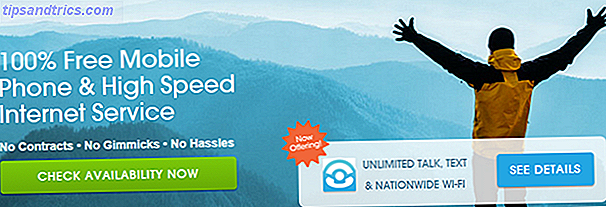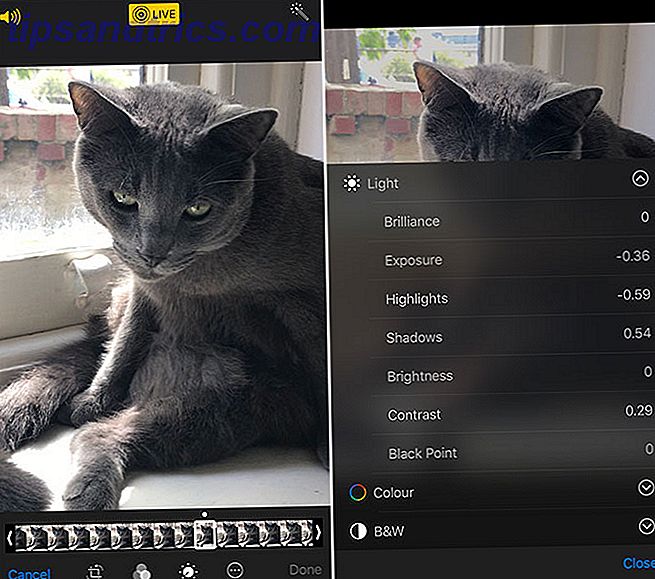Windows 10 er endelig her Gør i dag din startdag: Få Windows 10 nu! Gør i dag din startdag: Få Windows 10 nu! Du er ivrig efter at installere Windows 10. Desværre har du savnet Insider Preview, og nu tager det et stykke tid, indtil opgraderingen bliver rullet ud til dig. Sådan får du Windows 10 nu! Læs mere, og hidtil er modtagelsen til det blevet blandet. Hvad MakeUseOf-teamet tænker på Windows 10 Hvad MakeUseOf-teamet tænker på Windows 10 Techsphere elsker Windows 10, men mange brugere er i arme over alvorlige problemer med den nye platform. Hvad tænker MakeUseOf på? Vi spurgte vores team for meninger om Windows 10 og her de ... Læs mere. Der har været historier om katastrofer, men intet er perfekt i livet. Vi må tålmodigt tøve det ud, mens udviklerne stryger kinkerne ud. Ikke desto mindre er der stadig overbevisende grunde til at opgradere til Windows 10 10 Overbevisende grunde til opgradering til Windows 10 10 Kompetente grunde til opgradering til Windows 10 Windows 10 kommer på 29. juli. Er det værd at opgradere gratis? Hvis du ser frem til Cortana, state of the art gaming eller bedre support til hybrid-enheder - ja, helt sikkert! Og ... Læs mere.
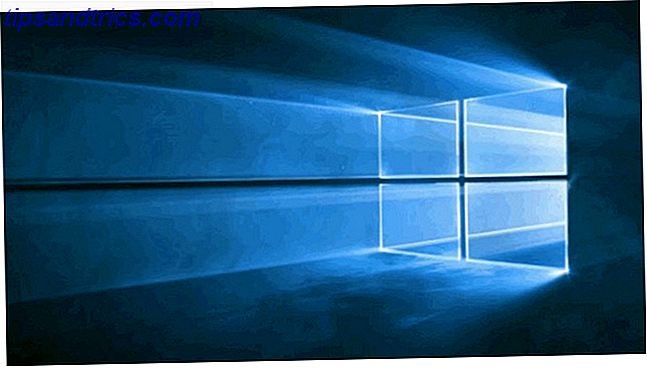
Vi har ikke meget i vejen for Windows 10 apps endnu, men hvis du er en Google Chrome-bruger, Google Gold: 15 Essential Chrome Extensions Google Gold: 15 Essential Chrome Extensions Den standard Chrome-oplevelse kan gøres så meget bedre med en håndfuld af udvidelser. Læs mere, du kan nemt lave en app ud af enhver hjemmeside, som ville sidde i startmenuen, såvel som i Windows Stifinder.
Du kan åbne dem med en tastaturgenvej Windows tastaturgenveje 101: Den ultimative vejledning Windows-tastaturgenveje 101: Den ultimative vejledning Tastaturgenveje kan spare dig tid. Master de universelle Windows-tastaturgenveje, tastaturtricks til bestemte programmer og et par andre tips til at fremskynde dit arbejde. Læs mere, og start dem minimeret. Nogle steder ser smukke ud som en app, mens andre ligner den onde heks i Vesten fra The Wizard of Oz.
Bare for at præcisere, når jeg siger "app", mener jeg ikke en smartphone-app eller noget lignende. Intet kan downloades. I stedet er det simpelthen et middel til at åbne et websted i eget vindue, fra Start-menuen eller fra Windows Stifinder.
I dag skal vi vise dig alt dette og meget mere.
Sådan konverteres ethvert websted til en app

ingredienser
- 1x Windows 10-system
- 1x hjemmeside, friskpresset
- 1x Google Chrome-browser
Først og fremmest, gå til webstedet, som du vil omdanne til en app, i din Chrome-browser.
Klik derefter på Hamburger-menuen i øverste højre hjørne af browseren. Det er de tre vandrette linjers ikon. Drop den menu ned, og vælg Flere værktøjer> Tilføj til proceslinjen ...

Dette vil så starte den korte proces for at gøre dit websted til en app. En lille boks vil straks dukke op, hvor du kan redigere navnet eller annullere hele processen. Sørg for, at vinduet Åbn som vindue er markeret - det er meget vigtigt!
Når navnet er til din smag, og "Åbn som vinduet" er valgt, skal du klikke på Tilføj .

Appen vises nu i din startmenu. Men for at gøre det, skal du aktivere Nyligt tilføjet i startmenuen. Dette kan gøres i dine Windows-indstillinger ( Windows-tast + I> Tilpasning> Start> Vis nyligt tilføjede apps> Til ).

Klik på applinket åbner nu webstedet - i dette tilfælde MakeUseOf - i et nyt mindre vindue. MakeUseOf ser helt fantastisk ud i sin egen Windows 10 app.

Fra "Nyligt tilføjet" kan du trække appsne over til fliserne i din startmenu.

Andre hjemmesider, der ser godt ud
Lad os tage et kig på nogle andre hjemmesider, som ser godt ud i deres eget Windows 10 app vindue som dette.
Gmail

Email er noget, som mange af os holder åbent om dagen. Så Gmail-brugere kan udnytte den flotte layout af deres indbakke, når de pakkes ind i en Windows 10-app.

Det samme med Facebook. Hvem har ikke holdt denne åben hele dagen på deres pc-skærm? Nu kan du få det i sit eget rydde lille vindue. Denne vokser hurtigt på mig, og jeg begynder at foretrække det til den aktuelle hjemmeside.
Hangouts

Google gav for nylig Hangouts sit eget websted: hangouts.google.com. Siden giver allerede indtryk af en app og kører den i sit eget web app vindue fuldender det udseende.
Youtube

YouTube er et af mine yndlingswebsteder. Efter alt, hvem elsker ikke en god, latterlig baby nu og da? At slå YouTube til en Windows 10 app klemmer sammen siden, men kvaliteten af videominiaturerne forringes ikke som følge heraf. Slutproduktet er et kunstværk. Især YouTube TV, som tilsyneladende ligner bier knæ på en Windows tablet.

Foruden Facebook vil mange af jer have Twitter åbent i et andet browservindue, måske på en anden skærm. Nå, skal du åbne den i et Windows 10 app vindue i stedet, en lettere hurtigere version end bare at have et browservindue åbent.
Google Nyheder

Dette er det jeg virkelig kan lide. Google News ser helt perfekt ud i et Windows 10-app-miljø, og det er det, jeg ser mig selv ved at bruge fra nu af, med jævne mellemrum. Det har alle funktioner, funktioner, klokker og fløjter på det normale sted, men er hurtigere og lettere på dit system.
Apps'ens placering i Windows Stifinder
Af en eller anden mærkelig grund kan du kun have en app i afsnittet "Nylige apps" på din startmenu. Det gør det svært, hvis du har lavet en hel stak af disse apps, og vil gerne have nem adgang til dem. Så hvis du ikke tilføjede dem til dine Start Menu-fliser og har spildt dem, kan du finde alle de webapps, du oprettede på følgende sted i Windows Stifinder:
C: \ Users \ [Dit brugernavn] \ AppData \ Roaming \ Microsoft \ Windows \ Startmenu \ Programmer \ Chrome Apps
Eller bare højreklik på en af webapps i din startmenu og vælg Åbn filplacering . Derefter kan du dobbeltklikke på enhver app for at starte den eller højreklikke og vælge Pin til Start eller Pin til proceslinje . "Pin to Start" er tilgængelig for næsten enhver fil eller mappe på tværs af Windows 10 (og 8 for den sags skyld).
Skift ikonet og opret en genvej
Når du opretter appen, kan det ende med at give dig et rigtig underligt, eller virkelig crappy logo. Hvis det generer dig, så kan du nemt ændre det.
Gå til placeringen af apps i Windows Stifinder, og højreklik på den, du vil ændre ikonet til. Vælg Egenskaber helt nederst, vælg fanen Genvej, og du vil se dette:

Knappen Skift ikon er markeret, samt muligheden for at lave en brugerdefineret genvej. Så hvis du ved, vil du åbne denne app regelmæssigt og derefter have en hurtig nifty tastaturgenvej Navigere Windows med tastaturgenveje Alone Navigere Windows med tastaturgenveje Alene Du kan vide masser af tastaturgenveje, men vidste du, at du kunne komme rundt Windows uden din mus? Sådan er det. Læs mere vil få den pågældende app åben i et snoet.
En grund til at oprette disse apps ...

Hvis du har brug for en grund til at oprette disse apps i første omgang, skal du bemærke, at jeg flere gange har bemærket, hvor let og hurtigt appsne var, sammenlignet med deres browsere. Lige nu kører min Chrome-browser på 611, 2 MB. Hvis du ser på appen ovenfor, kom appsne på egen hånd (jeg havde 3 åbne på det tidspunkt) til 138, 3 MB !
Hvilke websteder bruger du?
Selvfølgelig er der mange flere websteder derude, der ville gøre gode Windows 10 apps. Prøv dine yndlingswebsteder, og lad os vide i kommentarerne nedenfor, hvilke som gør karakteren.